win7网络禁用后如何启用服务 win7网络被禁用无法上网的处理方法
大家都知道如果网络被禁用则会引发无法联网的现象,这时候我们win7网络禁用后如何启用服务呢?有使用win7旗舰版系统的用户就有这样的疑问,那么对于win7网络禁用后如何启用服务问题,下面小编也为大家整理了相关的解决方法,一起往下看吧。
win7网络被禁用无法上网的处理方法
1.首先,我们点击开始图标搜索控制面板并且点击,点击之后会跳出来一个新的窗口,我们在这个窗口上可以看到一个“控制面板”的选项,大家点击进入即可,然后点击选择“网络和Internet”选项。

2.然后,我们进入新的界面,在这个界面我们可以看到一个“网络和共享中心”的选项,大家点击进入即可。
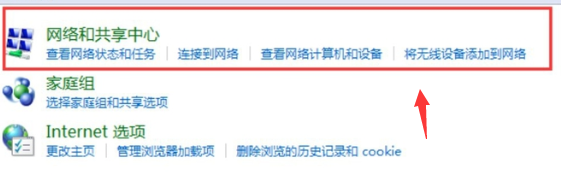
3.之后,我们切换到新的界面,在这个界面我们可以看到一个“更改适配器设备”的选项,大家点击进入即可。

4.最后,我们可以看到无线网络被禁用了,大家单击鼠标右键,会跳出来一个窗口,我们点击“启用”即可。

相关阅读
win7系统排行
热门教程